在日常使用电脑时,不少用户可能会遇到网络无法连接、网卡设备无法识别、甚至系统重装后找不到网络驱动等问题。这时就需要安装合适的网卡驱动。如果你找不到对应型号的驱动,可以下载万能网卡驱动,它能帮你快速恢复上网。

一、为什么要安装万能网卡驱动?
网卡驱动是电脑硬件与操作系统之间的桥梁,没有驱动,网卡就无法正常工作。常见问题包括:
重装系统后没网:新系统没有内置网卡驱动,电脑完全无法联网;
网卡型号不清楚:设备管理器显示“未知设备”,找不到匹配驱动;
驱动版本过旧:导致频繁掉线、网络速度慢;
系统兼容性问题:特别是Win10、Win11系统,部分旧硬件驱动不兼容。
而万能网卡驱动可以自动匹配电脑型号,快速安装合适的驱动,让电脑顺利联网。

二、万能网卡驱动下载安装教程
对于不清楚型号、无法联网的用户来说,使用“驱动人生”是最高效的方法。这款软件不仅能自动扫描电脑硬件,精准匹配网卡驱动,还提供离线网卡版,即便电脑无法联网,也能通过U盘拷贝到目标电脑完成安装。
1、电脑能正常上网
如果电脑可以联网,那问题就简单多了,只需下载【驱动人生X】即可。

 好评率97%
好评率97%  下载次数:4758164
下载次数:4758164 安装完成后,打开软件,点击“立即诊断”按钮;
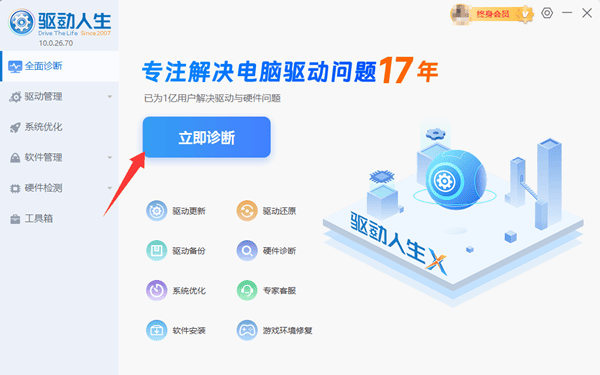
如果检测出网卡驱动、无线网卡驱动需要更新,可点击“待升级”或“全面修复”按钮。
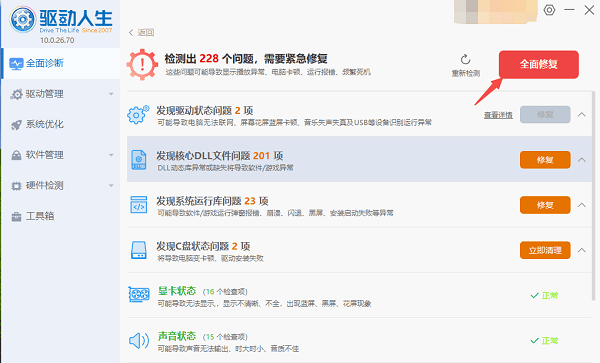
更新过程中,按照提示重启电脑即可。
2、电脑无法联网
在另一台能上网的电脑下载驱动人生X网卡版安装包;
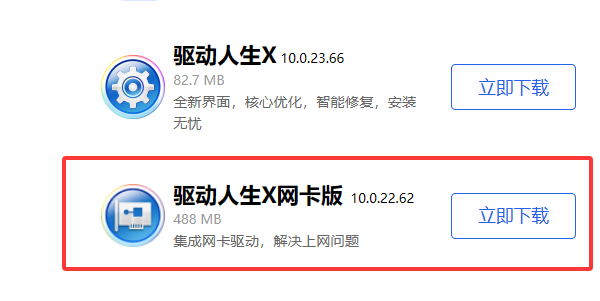
用U盘拷贝到目标电脑并安装;
打开软件后选择“驱动管理”栏目中的“立即扫描”,它会自动检测缺失的网卡驱动;
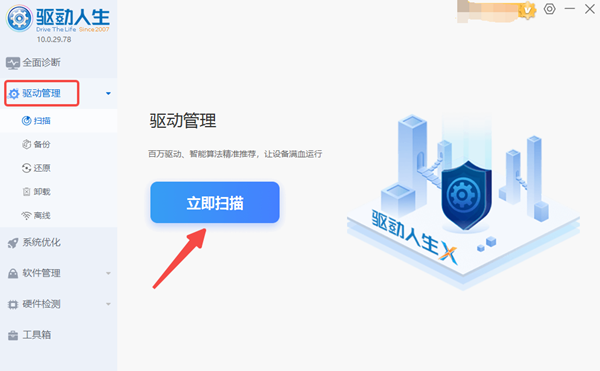
点击“安装”或“升级驱动”,等待驱动安装完成;
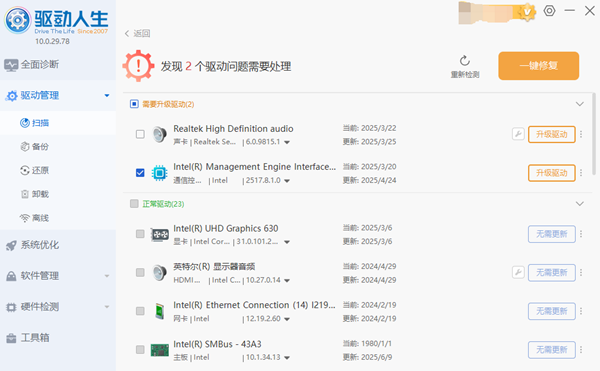
重启电脑,确认网络是否恢复正常。
三、常见问题问答
Q1:驱动安装后网络还是不通怎么办?
首先检查是否是路由器或网线问题,如果其他设备都能上网,那就可能是驱动没有正确安装。建议先使用驱动人生修复,或者咨询软件会员中心的技术客服,以及“专家远程服务”等。
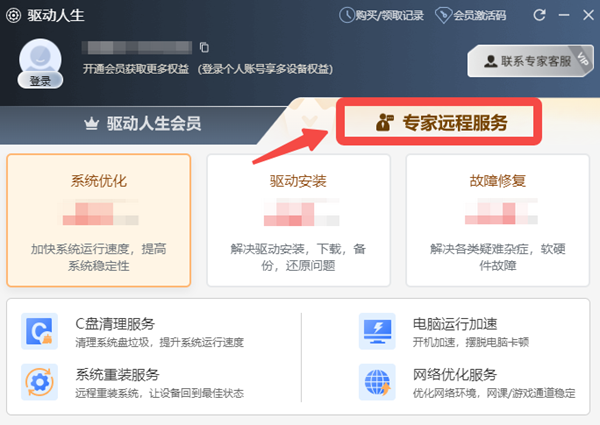
Q2:重装系统前可以提前备份网卡驱动吗?
当然可以。重装系统后没有网络是常见问题,建议提前下载好驱动人生网卡版拷贝到U盘。这样重装后即使没网,也能通过U盘快速恢复,避免手忙脚乱。
如果日常使用电脑的过程中,遇到Win11万能网卡驱动下载、电脑重装系统后没网怎么办等问题,不妨尝试使用“驱动人生”快速扫描、自动安装,配合离线操作,一键解决电脑无网络的困扰。



